Задача: подключиться к аппарату на ОS Android, который находится на расстоянии нескольких метров (или тысяч километров) от юзера.
Решение: воспользоваться одним или несколькими способами удаленного управления Андроид-системой.
Проги позволяют, находясь, к примеру, дома, зайти со смарта в файлы, которые хранятся на планшете, оставленном на работе. Как это осуществить и для чего еще эта возможность пригодится, подробно описано далее в статье.

Что такое удаленное управление Android?
Технология помогает дистанционно взаимодействовать с девайсами на ОС Андроид, т.е. 2 устройства могут находиться друг от друга на любом расстоянии: это не помеха для работы с ними.
Для чего это нужно:
- для полного или частичного управления/контроля;
- для удаленной помощи при настройке;
- для поиска потерянного или украденного устройства.
Удаленный доступ на приспособления на Андроид идеально подходит тем, кто вынужден часто уезжать в командировки, путешествовать и при этом нуждается в доступе к информации, которая хранится на домашнем или рабочем ПК. Пригодится система и в обыденной жизни. Например, если ноут забыт дома, а инфа из него вдруг срочно понадобилась.
Основное преимущество технологии – просматривать, редактировать данные можно из любой точки мира, главное – наличие интернета. Не нужно дополнительно подключать провода, необходимо только установить специальные проги на тех гаджетах (например, на Neffos X1 Lite), которые нужно посетить дистанционно.

Как получить удаленный доступ к Андроид?
Для этого можно воспользоваться одним из 3-х простейших способов:
- Получение удаленного доступа через Google – популярный поисковик позволяет «следить» за своим девайсом (например, смартом на Андроид) и выполнять простые действия на нем. Для этого нужно всего лишь завести аккаунт в Google.
- Сторонние проги и ПО – более функциональные методы, воспользовавшись которыми, можно сохранять, удалять, восстанавливать данные на устройствах и много чего еще делать. Здесь также нужна подготовка – нужно заблаговременно скачать и установить необходимые программы.
- С Андроид-девайса – можно управлять с телефона на этой ОС стационарным компом, планшетом или ноутом.
Как все эти методы осуществить на практике, читаем далее в разделах.
Удаленное управление Андроид с компа
В этом разделе – целых 5 доступных каждому юзеру способов, которые помогут на расстоянии управлять девайсами с ПК.
Google аккаунт
Для начала стоит завести здесь электронку или воспользоваться данными уже имеющегося аккаунта. После этого можно пользоваться сервисом для удаленного управления аппаратом на Андроид в Гугл. Для этого понадобится вбить в строке поиска: Android Device Manager. Для входа сюда понадобится логин и пароль от созданной gmail-почты. Можно пользоваться онлайн-версией сервиса или скачать приложение на телефон.
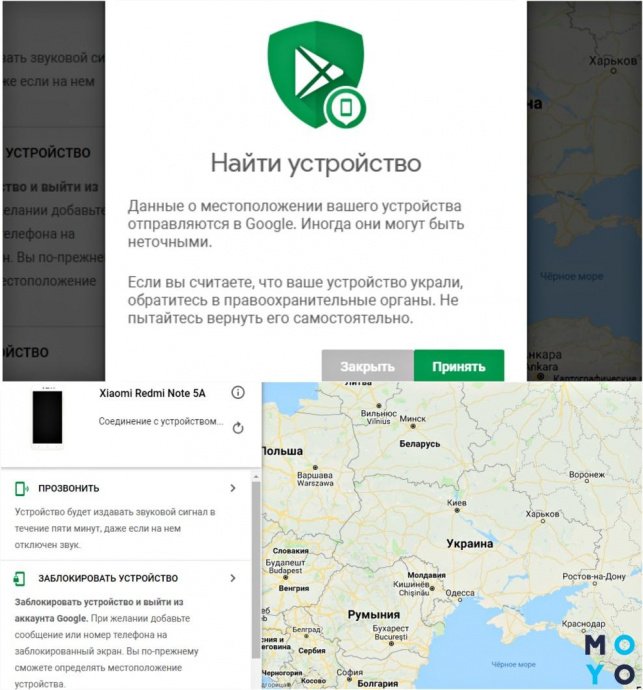
Функционал здесь невелик, но основные опции есть:
Чтобы пользоваться этим методом, на девайсах должен быть активирован доступ в аккаунт Google, настроен GPS и включен интернет.
Airdroid
С помощью данной проги можно дистанционно управлять такими моделями, как Huawei Nova 5t, используя ПК. Как же включить удаленное управление Android-системой?
Доступ получаем 2 способами:
- при помощи пользовательской записи Airdroid;
- через QR-код (нужно отсканировать камерой).
Способ №1 – очень простой и приводится в действие следующим образом:
- В поисковой строке браузера нужно задать запрос «Airdroid».
- Далее необходимо зайти на сайт и пройти процедуру регистрации.
- После этого потребуется скачать и установить прогу на смарт…
- . и авторизоваться в учетной записи уже там.
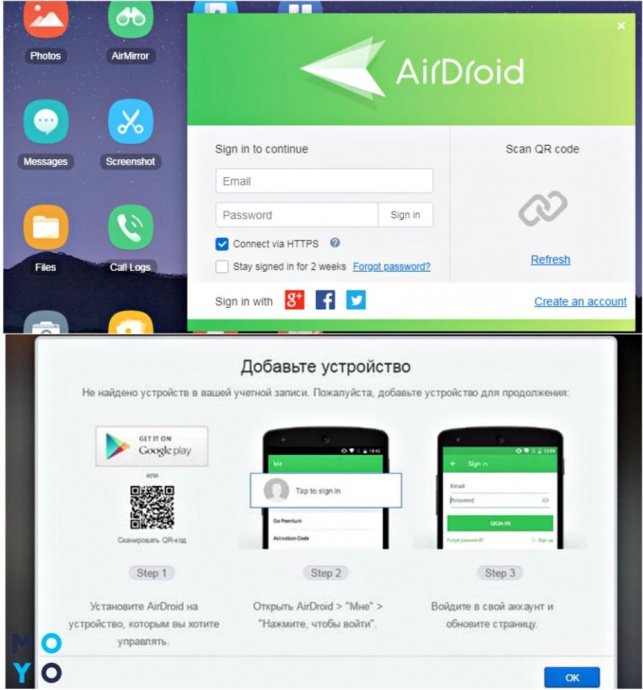
После этих нехитрых действий юзер сможет управлять контактами на телефоне, писать смс или звонить, пользуясь дистанционным доступом через ПК. Кроме того, открывается доступ к аудио- и видеофайлам, которые хранятся на мобильном аппарате. Также можно выяснять, где находится гаджет, подключаться к камере, делать фото и пр.
Нюанс: Через браузер можно получить доступ только после установки плагина AirMirror. С его помощью юзер сможет видеть и управлять всем, что происходит на экране девайса.
Airmore
Еще одна бесплатная прога. Чтобы начать ею пользоваться, нужно установить Airmore на ПК, предварительно, конечно же, скачав ее из инета. Затем отсканировать QR-код, найти утилиту в Play Market и установить на девайс (например, на планшет Samsung Galaxy Tab S5e). После того, как все действия успешно завершены и приложение запущено в работу, на экране компа появится все содержимое смарта (включая данные с карты памяти).
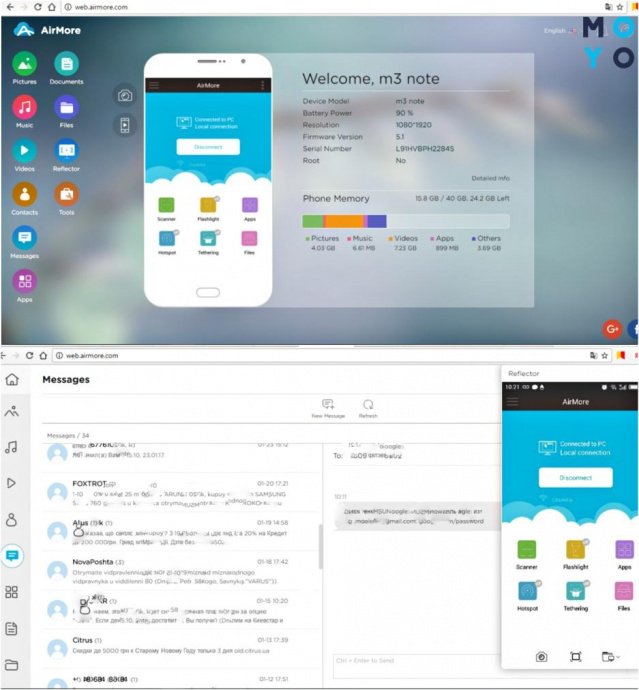
С помощью этой программы можно передавать видео и аудио, скачивать и удалять мобильные игрушки, изображения, управлять контактами, звонить, писать sms, используя для этого комп.
Нюанс: В проге нет русского языка. Но интерфейс интуитивно понятен, программа легка и удобна в применении.
MobileGo
Здесь можно воспользоваться проводным или беспроводным соединением. Начало пользования утилитой стандартное – скачать и установить прогу на ПК и мобильный гаджет. Для взаимодействия между ними нужно отсканировать код QR на экране стационарного монитора и запустить MobileGo на смарте/планшете (например, Samsung Galaxy Tab A7 10.4).
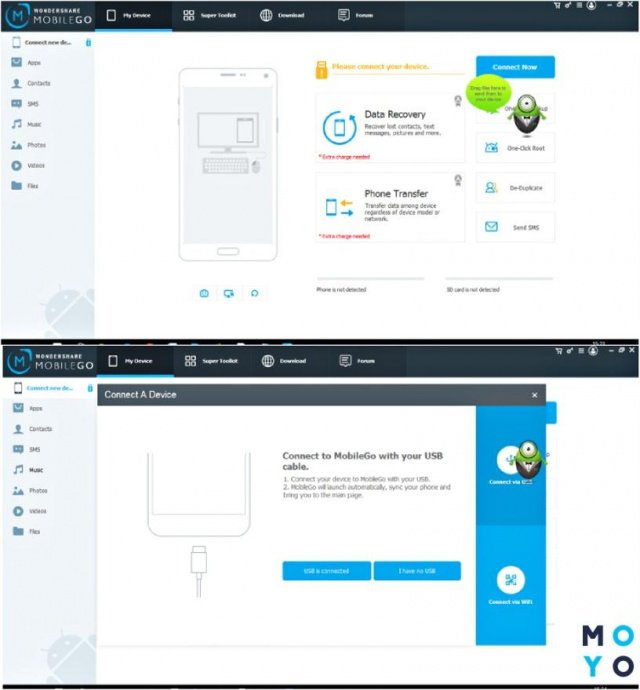
Данная утилита позволяет влиять на:
Нюанс: Если использовать проводное соединение, прога запускается и при каждом соединении создает резервные копии.
TeamViewer
Как настроить удаленное управление Android с помощью этой утилиты? Юзеру понадобится скачать и установить 2 вариации проги: для ПК и смарта. После установки утилиты на телефоне/планшете появится окошко с ID-номером аппарата. Этот номер пригодится для синхронизации компа и мобильного гаджета.
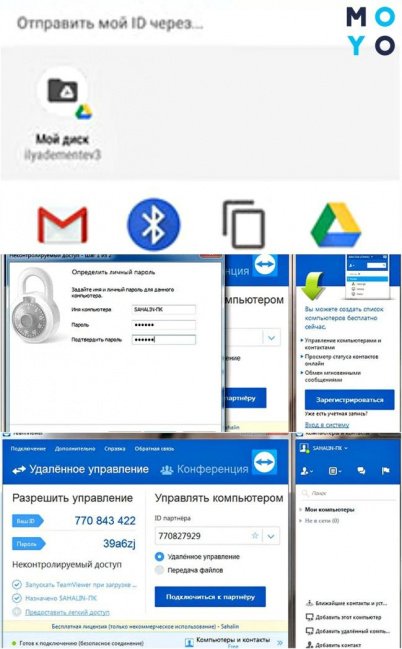
Для установки утилиты на ПК понадобится:
Можно начинать работу с телефоном. Юзер получает полный доступ к рабочему столу аппарата на Андроид. Можно запускать проги, перемещать иконки, менять настройки, передавать файлы и пр.
Это были 5 самых удобных, понятных, функциональных и бесплатных программ для удаленного управления девайсами с помощью ПК. А можно ли сделать наоборот? Дистанционно управлять компом? Ответ на этот вопрос – в следующем разделе.
Управление ПК с Андроида
Для этого также существуют специальные проги. Одна из самых популярных уже была рассмотрена выше – TeamViewer. Чтобы управлять ПК с мобильного гаджета, нужно будет запомнить несколько жестов.
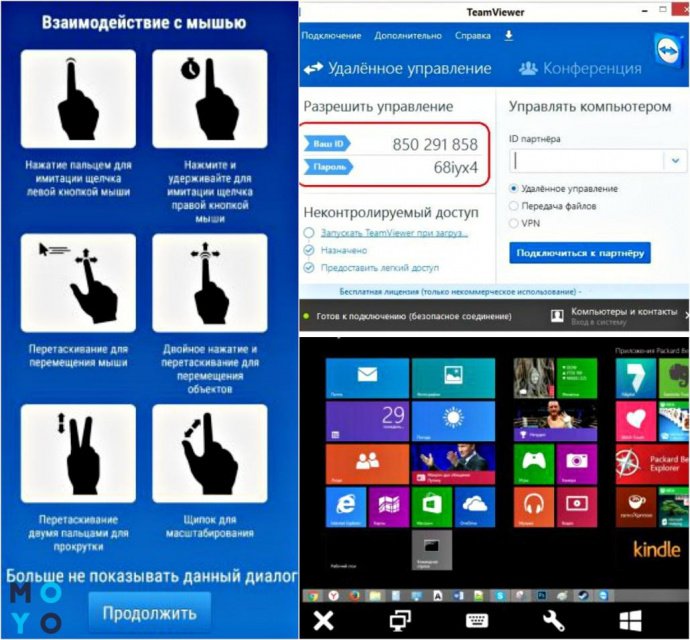
Для управления также понадобится скачать и установить 2 версии TeamViewer: десктопную и мобильную. При запуске на ПК откроется окошко, куда понадобится ввести идентификатор из цифр и пароль юзера. ID-номер пользователь получит, когда установит утилиту на телефоне.
После установки соединения компьютер будет полностью «под властью» мобильного гаджета. Можно будет двигать курсор, кликать правой и левой кнопкой мышки (имитация), перемещать файлы, прокручивать страницы. Можно делать все, что и на стационарном ПК.
Нюанс: TeamViewer также позволяет управлять несколькими мониторами, переключаясь в меню программы между ними.
Управлять гаджетами на расстоянии – удобно и просто. Никаких проводов для этого не нужно. Достаточно скачать и установить специальные программы. Утилиты находятся в свободном доступе в инете, не требуют платы за установку и использование. С помощью таких прог можно беспроблемно управлять на расстоянии смартом или ПК, условия – наличие ОS Android и интернет-подключения.
Удаленное управление Android смартфоном – лучшие способы управлять вашим смартфоном удаленно
 admin 22.05.2018
admin 22.05.2018
Современные мобильные устройства и персональные компьютеры могут управляться удаленно благодаря стабильному интернет-соединению. Так, воспользовавшись смартфоном, можно настроить ПК, включить музыку на планшете, просмотреть фотографии и т.д. Рассмотрим подробнее функцию удаленного управления на Андроиде.
Существует множество программ, которые обеспечивают контроль одного аппарата при помощи другого. В текущем материале остановимся на самом популярном ПО, обладающем широким функционалом и полезными возможностями.
Удалённое управление Андроид с компьютера через Google
Первой в списке является служба Google под названием «Найти устройство». Она относится к числу экстренных и пригодится в случае утери или кражи смартфона. Вход на сервис выполняется через любой браузер по адресу: https://www.google.com/android/devicemanager. На стартовой странице потребуется ввести пароль от аккаунта поисковой системы.

Учетная запись должна совпадать с подключенной на телефоне или планшете.
В главном окне отобразятся все устройства, привязанные к текущему профилю, поэтому следует выбрать то, управление которым требуется выполнить. Далее отобразится информация о времени последней регистрации в сети, уровне заряда аккумулятора и интернет-подключении. Ниже находится контрольная панель, позволяющая выполнить следующие действия:
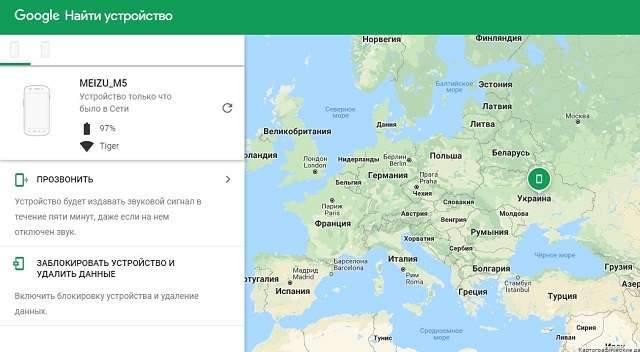
- Позвонить. Телефон начнет издавать звуковой сигнал даже с активным профилем «Без звука». Функция будет полезна при утере смартфона.
- Заблокировать. Опция позволяет запретить доступ к аппарату и вывести на экране любой текст, например, контактный номер владельца.
- Стереть данные. Выполняет сброс до заводских настроек.
Помимо прочего, на карте будет отображено текущее местоположение устройства.

Осуществление всех указанных выше действий возможно только при наличии активного интернет-соединения.
TeamViewer
Программное обеспечение одноименной компании позволяет выполнять удаленное управление Android или Windows с другого Android. Для выполнения задачи необходимо скачать и установить соответствующую версию программы или приложения на оба устройства. Поскольку различные варианты подключения имеют свои нюансы, рассмотрим каждый случай отдельно.
Как управлять Андроидом через компьютер?
На телефон или планшет следует установить приложение «TeamViewer QuickSupport», а на компьютер – одноименный клиент. Сопряжение устройств происходит по такому сценарию:
- Запустить программу на ПК. Если требуется иметь постоянное подключение без необходимости ввода цифрового кода, то следует зарегистрироваться в системе.
- Открыть приложение «QuickSupport» на телефоне. Здесь отобразится числовой ID, который необходимо ввести в окно программы на компьютере.
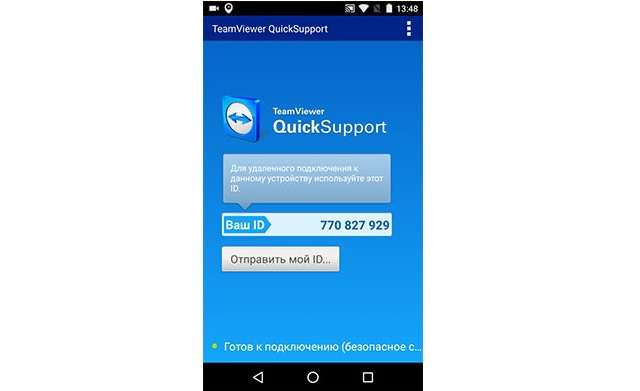
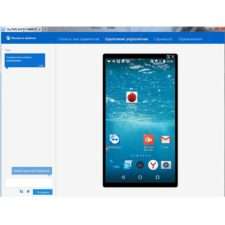
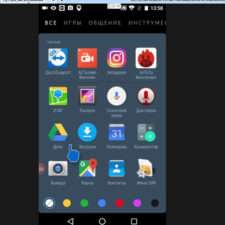
Процесс завершен. Теперь на мониторе отобразится рабочий стол смартфона.

При помощи мышки можно выполнять абсолютно все действия, полностью контролируя устройство.
Как зайти через Андроид в Андроид?
До недавнего времени функция управления одним телефоном на базе Андроид при помощи другого отсутствовала. Однако стараниями разработчиков пользователи получили такую возможность. Работает она практически идентично. Чтобы было понятнее, предположим, что требуется наладить управление планшетом через смартфон. Процесс настройки будет выглядеть следующим образом:
- На телефоне установить приложение «TeamViewer».
- На планшете инсталлировать и запустить «TeamViewer QuickSupport». Также существует приложение «TeamViewer Host», которое обеспечивает сопряжение устройств, находящихся в одной локальной сети.
- Ввести полученный ID в смартфон, затем разрешить удаленную поддержку на планшете. В некоторых случаях может отобразиться сообщение об отсутствии поддержки демонстрации экрана, после чего система предложит установить дополнение. Следует согласиться и выполнить операцию, после чего повторить попытку.
Процесс соединения завершен. Отличие функционала заключается лишь в наличии плавающей кнопки, которую можно переместить на любое место экрана. С ее помощью запускается клавиатура, открываются настройки и закрываются окна. В параметрах подлежит изменению качество передаваемого изображения: если соединение с Интернетом хорошее, то можно выставить оптимизацию качества, если плохое – скорости.
AirDroid
С помощью сервиса AirDroid можно выполнить управление телефоном Android с компьютера, используя браузер. Для этого следует:
-
Перейти на страницу https://web.airdroid.com/ и произвести регистрацию аккаунта, указав e-mail, пароль и логин.
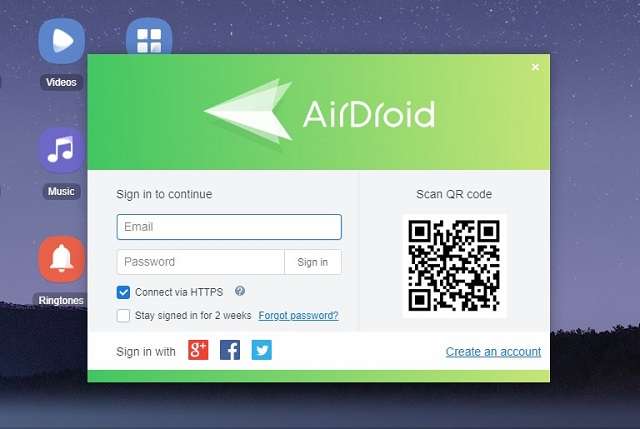
Скачать и запустить приложение «AirDroid» посетив Play Market.
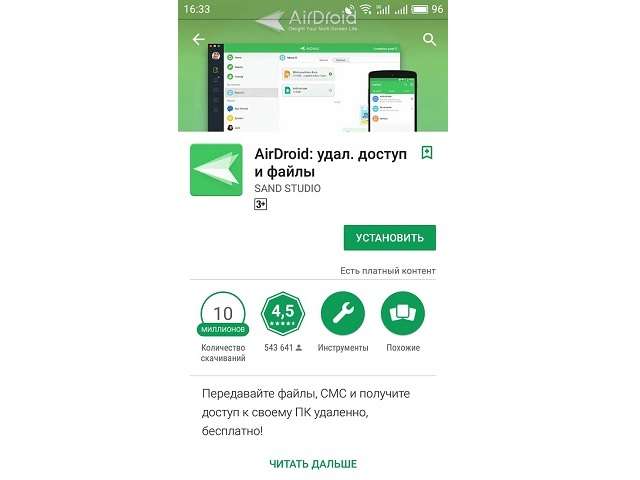
Полностью отобразить интерфейс телефона получится только после установки дополнения в браузер под названием «AirMirrow». Ссылка на плагин располагается на главной странице сервиса. Благодаря функции появится возможность в реальном времени отвечать на сообщения, поступившие в мессенджеры, изменять параметры смартфона и совершать другие действия.
Mobizen
Представляет собой альтернативу предыдущему сервису, которая также обеспечивает удаленный доступ к телефону. Чтобы настроить соединение, необходимо выполнить следующие шаги:
-
Скачать и установить приложение Mobizen Mirroring на смартфон или планшет. Для устройств от Samsung существует своя версия ПО.
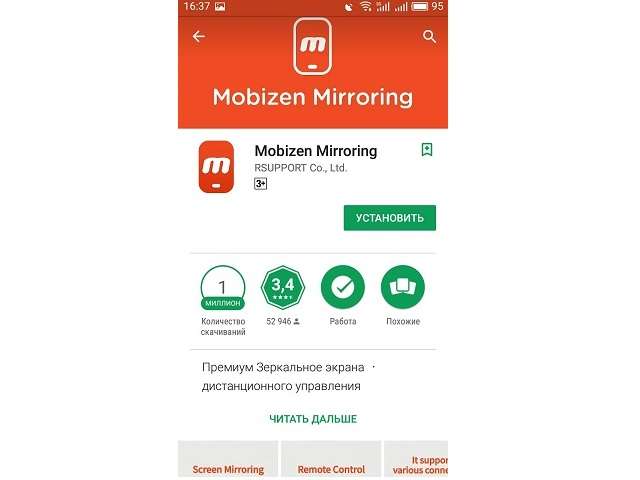
Инсталлировать аналогичную программу для персонального компьютера.

Базовая настройка завершена, будет получен доступ к файлам, расположенным в памяти мобильного устройства и появится возможность создавать скриншоты. Бесплатная версия ПО позволяет управлять телефоном только при подключении к компьютеру через кабель. Чтобы удаленно контролировать аппарат, потребуется приобрести Pro-аккаунт стоимостью 48 долларов.
Предоставленная информация поможет понять, как получить удалённый доступ к компьютеру через Интернет с Андроида или управлять смартфоном при помощи другого мобильного устройства. Для успешного выполнения задачи потребуется установка специального ПО на обе операционные системы. В настоящее время наиболее богатый и полностью бесплатный функционал обеспечивается продуктами компании TeamViewer.
Удаленное управление Android телефона с другого Android: все возможности
Удаленное управление телефонами Android разрешает с помощью специальных сервисов отслеживать, контролировать и управлять через интернет различными опциями устройства, к которым предоставлен доступ. В рамках статьи рассмотрены – программы дистанционного доступа к телефону.
Некоторые из программ, рассматриваемых для удаленного доступа с ПК, имеют версии для телефонов или могут работать через Веб. Также, их используют в зависимости от поставленных задач. При этом доступ к основному функционалу у них бесплатный.
- Find My Device (Google)
- Team Viewer
- AirDroid
- Прочие приложения
Find My Device (Google)
Благодаря глубокой интеграции сервисов Google и операционной системой Android между собой, реализована возможность дистанционного управления устройством с помощью Google Аккаунт.
- Определять точную геопозицию на карте Гугл вашего устройства.
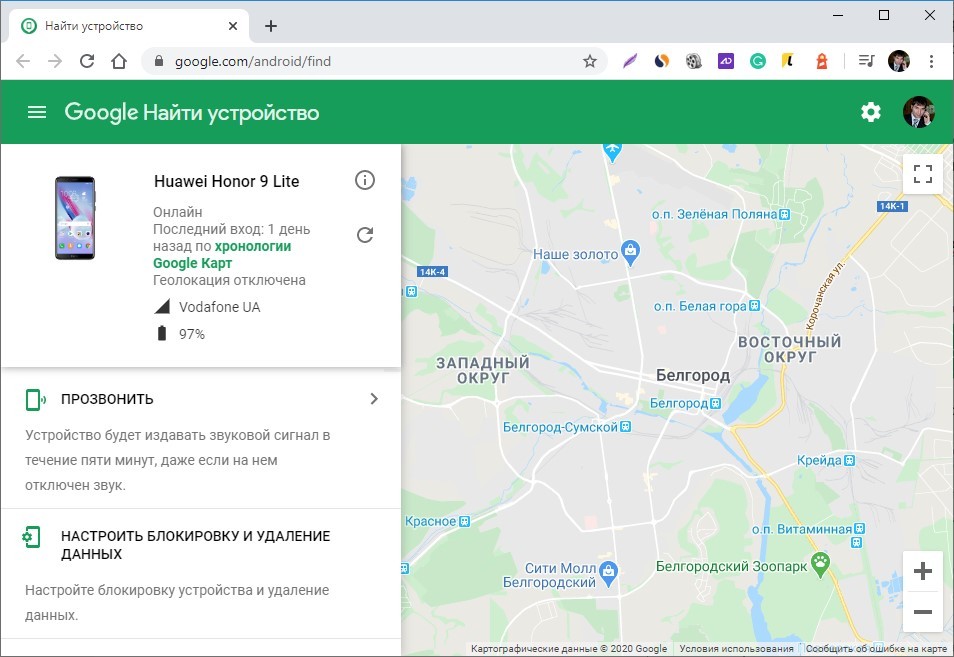
- Показывать уровень заряда и используемого оператора, когда устройство подключено к интернету.
- Смотреть информацию о дислокации телефона по хронологии «Google Карт».
- Прозвонить телефон, чтобы устройство издавало звук даже в том случае, если на нем выключен звук.
- Заблокировать гаджет дистанционно, чтобы к личным данным не мог добраться злоумышленник.
- Очистить устройство, чтобы персональными данными на украденном телефоне не могли воспользоваться.
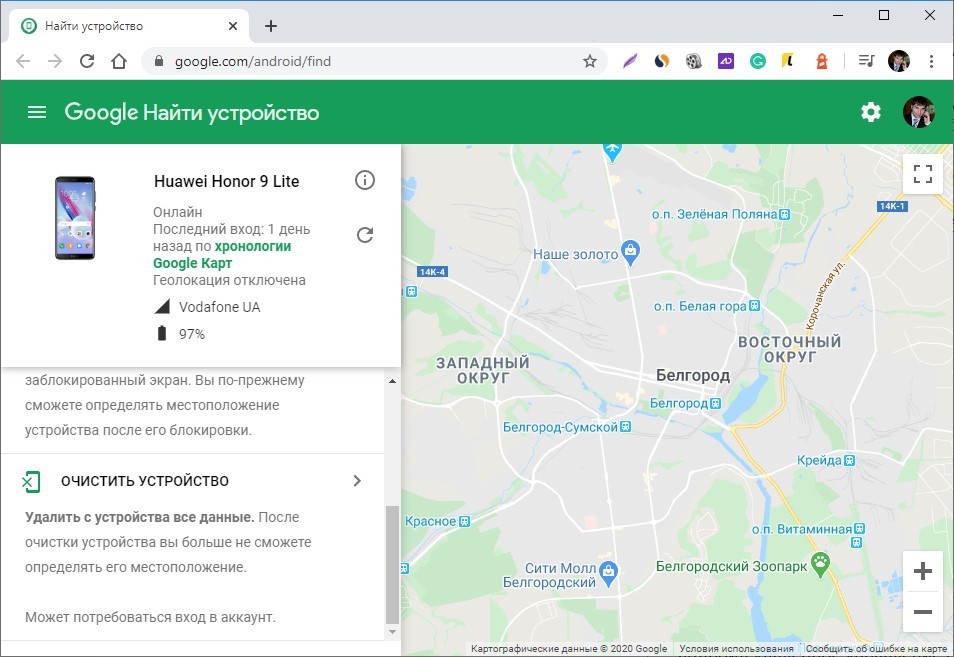
Сервис безумно хорош в случаях, когда нужно найти потерянное устройство. Для настройки:
- На телефон установите приложение «Find My Device».
- В «Google Аккаунтах» смартфона войдите в тот профиль, через который будете управлять устройством.
- Этот же профиль используйте на компьютере, чтобы авторизоваться в браузере.
- Перейдите на страницу – далее вы сможете обнаружить собственный гаджет.
Настроить работу по поиску своего устройства можно и с другого телефона. Для этого используется все то же приложение «Find My Device» (Найти устройство). Для непосредственной работы с экраном устройства дистанционно, следует использовать другое приложение.
Team Viewer
Тяжеловесное кроссплатформенное приложение, дающее возможность для Андроид настроить удаленное управление. Возможности сервиса внушительные:
- Организация передачи файлов. Можно перекидывать файлы с ПК на Android на высокой скорости. Есть возможность выбора, в какую директорию будут сохраняться скопированные файлы.
- Режим демонстрации экрана. Можно установить связь в режиме реального времени и проводить управление смартфоном мышкой, клавиатурой или через тачскрин (если компьютер имеет сенсорный экран и выбран режим работы «планшетный»).
- Работа с приложениями. Когда включена демонстрация экрана разрешается управлять другими опциями и приложениями на смартфоне. Исключения могут быть разве что в приложениях, которые защищены протоколами безопасности.
- Работа с настройками. Вход в настройки смартфона разрешен через демонстрации экрана.
- Чат. Если на другой стороне удаленного устройства есть человек, можно с ним вести диалог через чат.
По сути, с помощью «Team Viewer» можно настроить полноценное управление телефоном, даже не прикасаясь к нему. Главное, чтобы на нем был включен интернет и установлено приложение для Андроида.
Настройка достаточно простая:
- С компьютера скачайте программу с официального сайта (для личного пользования – бесплатно). Установите и запустите.
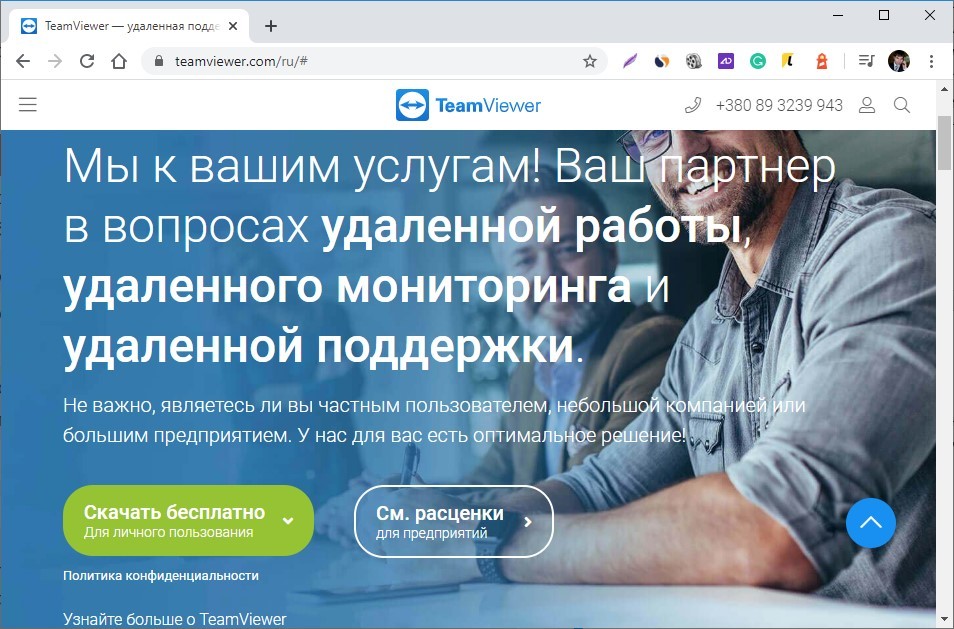
- На телефоне сделайте все то же самое, установив TeamViewer, QuickSupport.
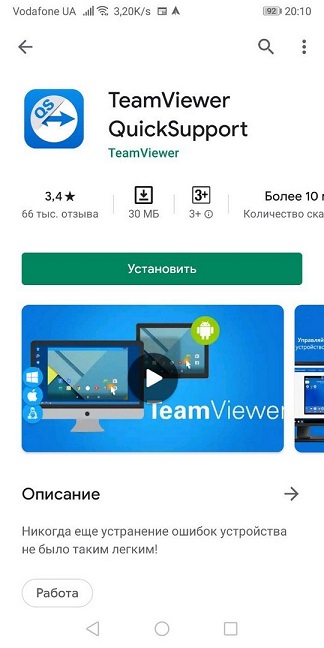
- Можете создать аккаунт и добавить в него оба устройства для частого сопряжения.
- Или же воспользуйтесь опцией быстрого сопряжения по ID и паролю для единоразовой сессии.
- Запустите на смартфоне установленное приложение и загрузите надстройку «Add-On».
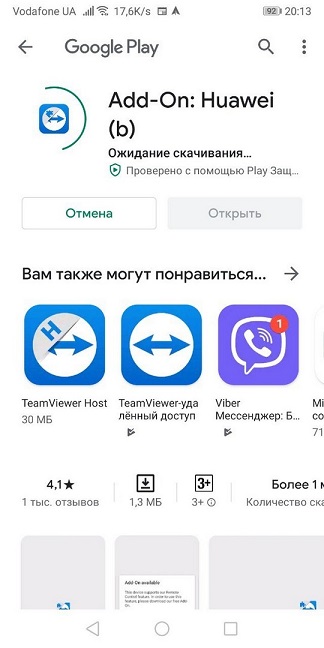
- Затем откройте QuickSupport повторно и на главном экране увидите свой ID.
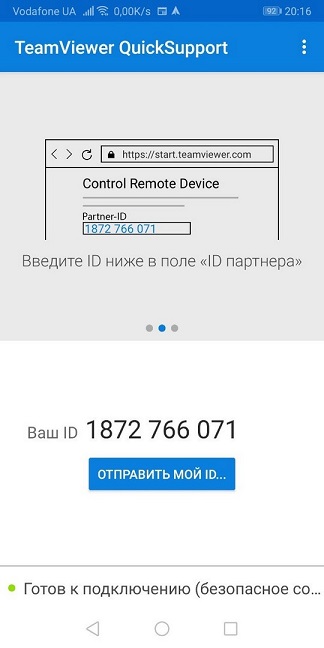
- Введите этот ID в программу на ПК.
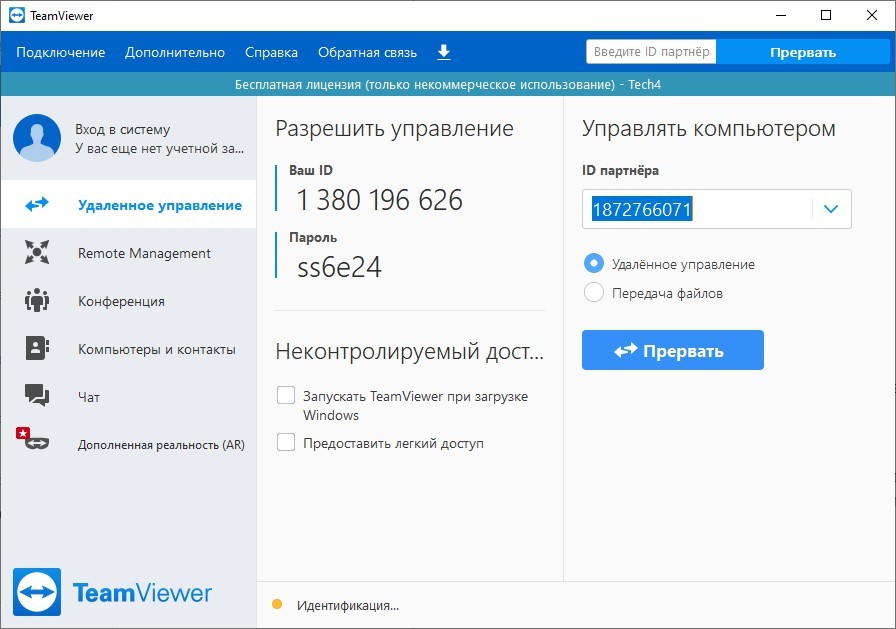
- На смартфоне жмите «Разрешить».
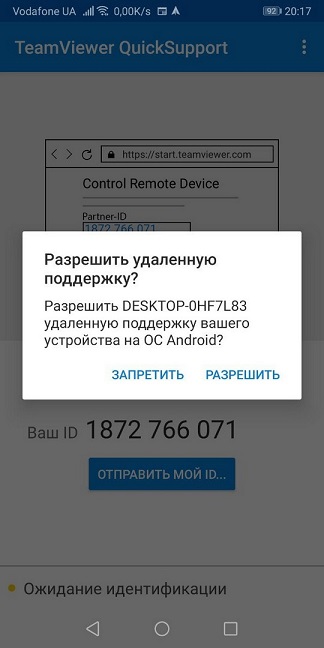
- Готово, соединение установлено.
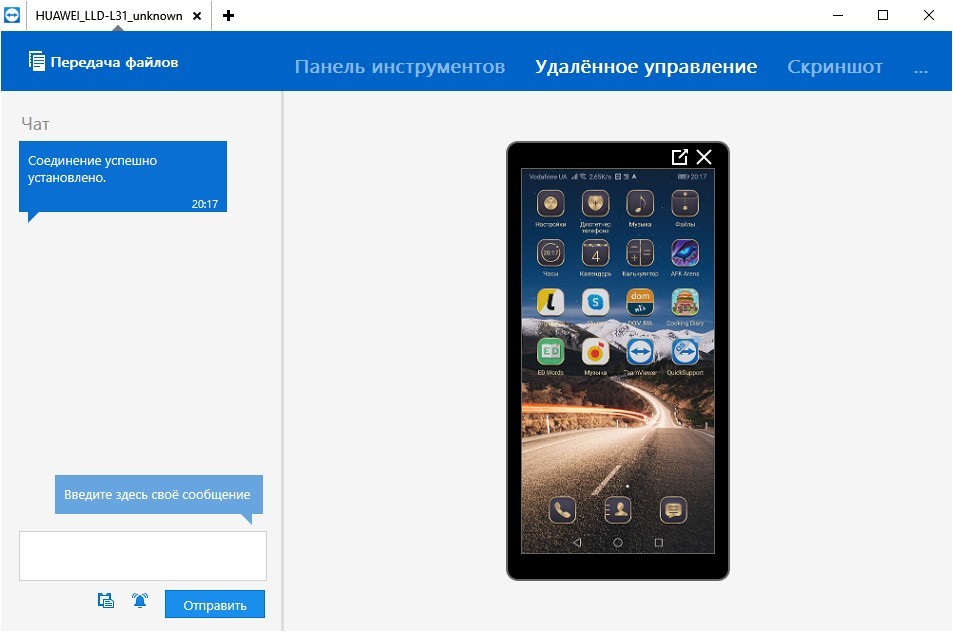
Если надо подключиться Андроидом к Андроид, на ведущее устройство установите приложение TeamViewer – удаленный доступ. Для ведомого оставьте QuickSupport.
AirDroid
Популярный сервис AirDroid используется для полноценного управления и контроля за ведомым устройством Андроид дистанционно. Возможности у программы огромные:
- Полноценная работа по локальной сети (без регистрации аккаунтов) или в интернете (через единый аккаунт).
- Уведомления на ПК при получении SMS, звонков и прочих оповещений.
- Множественные сведения о смартфоне (заряд аккумулятора, уровень Wi-Fiсигнала, наличие свободной памяти).
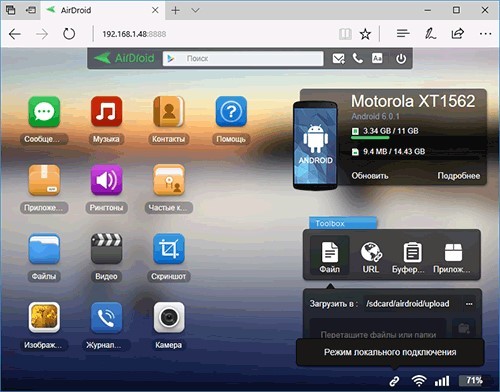
- Передача файлов через собственный файловый менеджер ПО.
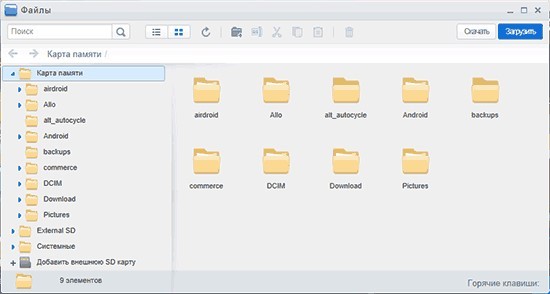
- Чтение и отправка сообщений с ПК.
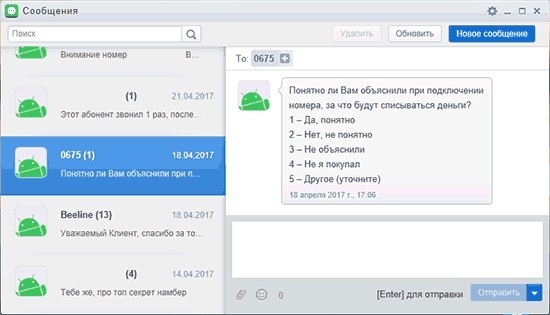
- Управление приложениями.
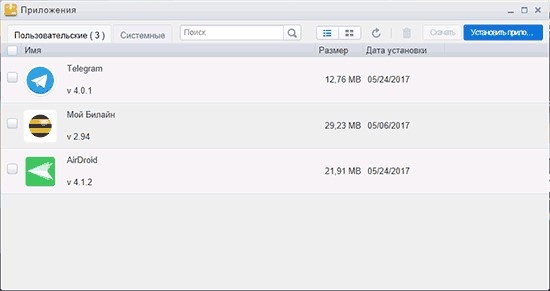
- Также, организовывается доступ к записи экрана, снимкам скриншотов, поиска смартфона, включения опции хот-спот.
Чтобы настроить работу:
- На компьютере зайдите в браузер и перейдите по ссылке – web.airdroid.com
- Установите приложение на смартфон.
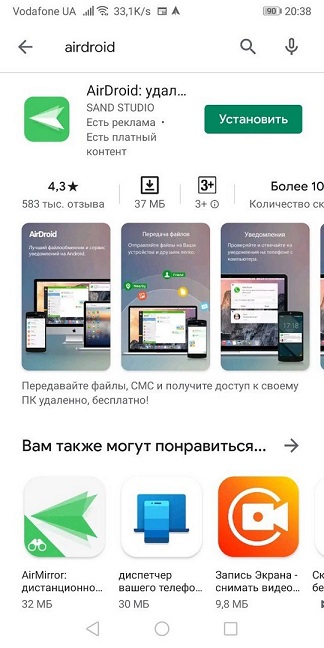
- Настройте единый аккаунт, или пропустите шаг и используйте локальную сеть.
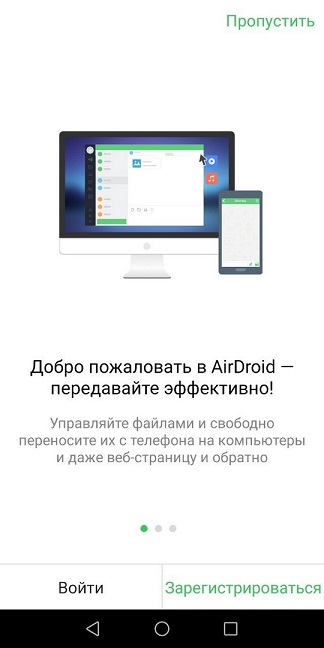
- Настройте разрешения на смартфоне.
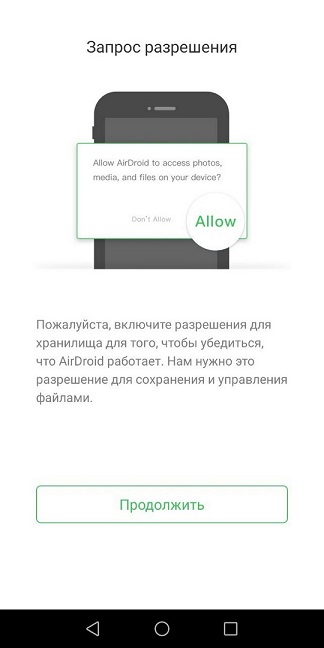
- Нажмите на смартфоне «AirDroid Web».
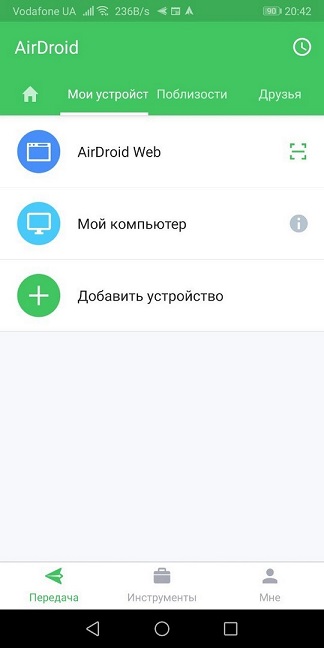
- Отсканируйте QR-код на ПК с телефона.
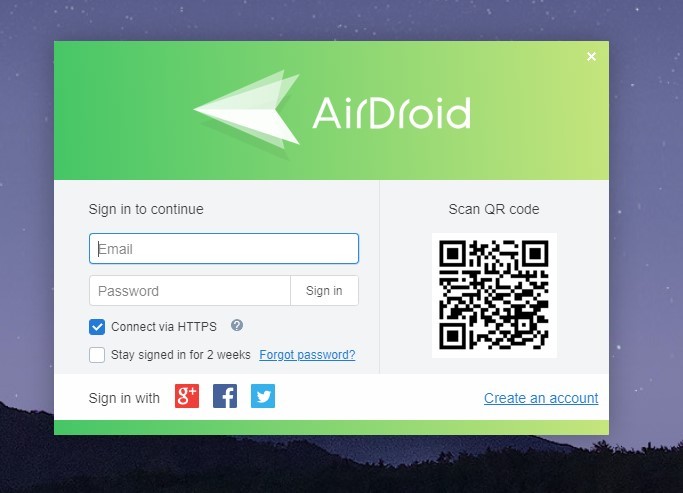
- Кликайте подтверждение.
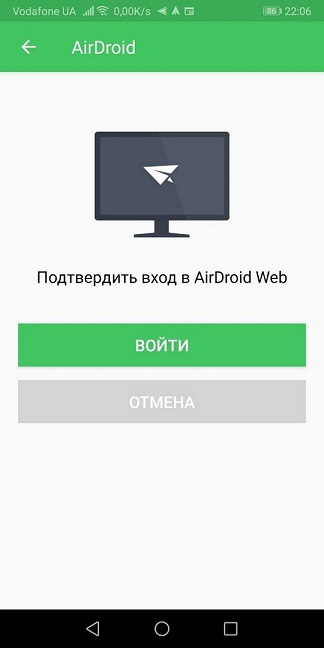
- Готово, теперь можно управлять с веб-браузера смартфоном.
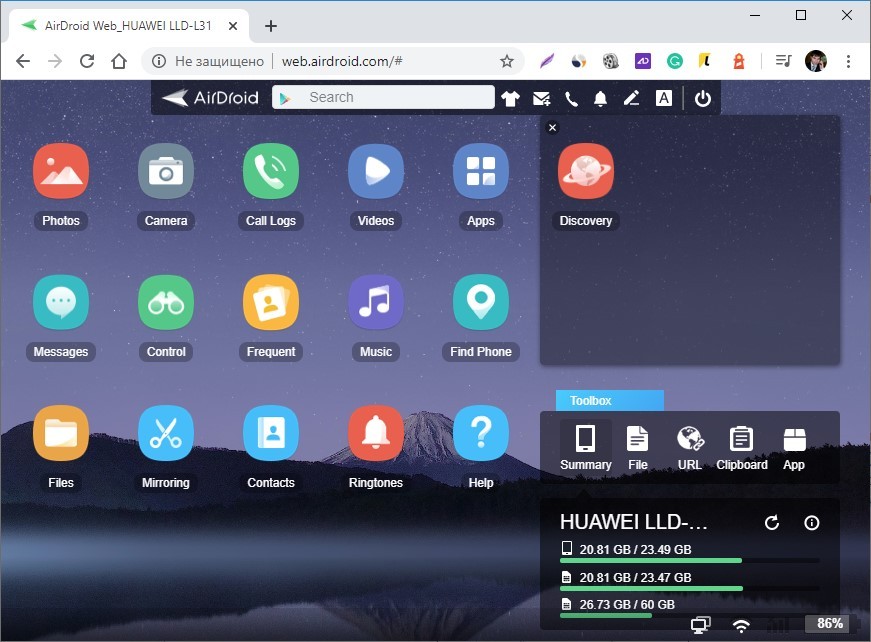
- На смартфоне будет отображаться информация о сброшенных файлах.
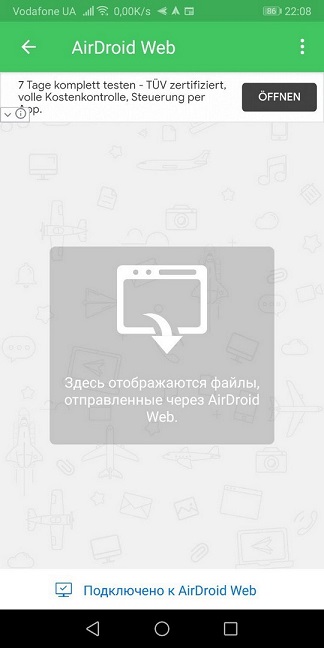
Чтобы работать по локальной сети, используйте не защищенное соединение http перед тем, как отсканируете QR-код. В противном случае понадобится создавать и работать через аккаунт.
Прочие приложения
На самом деле существует множество сервисом и программ для удаленного доступа. Но в силу различных обстоятельств, они отошли на второй план:
- Mobizen Mirroring – мощное приложение, за полноценные возможности которого (подключение к смартфону через интернет) придется платить 2$ в месяц.
- ApowerMirror – приложение, дублирующее экран Андроид устройства. Чаще всего применяют для вывода презентаций на большой экран. Можно использовать в режиме планшета.
- MobileGo – сопряжение через QR-код. Умеет создавать бэкапы.
- WebKey – мощный функционал за плату. Есть пробная версия. Разрешает управлять несколькими устройствами за раз.
- AirMore – полноценный аналог AirDroid, но не на столько популярный. Преимущество над последним – полностью бесплатный функционал.
Удаленное управление Андроид — Обзор лучших приложений
В наше время удаленное управление Андроид – уже не мечта, а ведь еще недавно мы даже не думали о том, что у каждого будет трубка размером с маленький телевизор, в которой будет и камера, и интернет, и игры, и много чего еще. Но сегодня уже есть инструменты, которые позволяют осуществлять удаленный доступ на телефон.
Содержание:

Они дают возможность выполнять некоторые операции, такие как определение местоположения, блокировка, очистка и так далее. Некоторые даже позволяют создавать удаленный рабочий стол и управлять им с компьютера или другого устройства. Сегодня мы рассмотрим самые популярные инструменты, которые предназначены для удаленного управления устройством Android, и их функционал.
Приложения отбирались по четырем критериям:
- простота использования – несколько быстро начинающий пользователь может разобраться в приложении;
- доступность – зависит от того, бесплатный ли инструмент, легко ли его скачать или нужно искать в каких-то «подпольных» источниках и так далее;
- функционал;
- надежность – не «падает» ли приложение, насколько точно определяет информацию, нужно ли ему много ресурсов для нормального выполнения всех своих функций.
«Удаленное управление Android» от Google
Это, пожалуй, самый простой инструмент, который прекрасно подойдет начинающим пользователям. Прекрасно работает на ПК или любом другом устройстве, где можно войти в свой аккаунт Google. Удаленный доступ предоставляется безо всяких проблем. Интересно, что у данного приложения есть два варианта – один доступен безо всякого скачивания, а другой подразумевает, что пользователь скачает приложение на Google Play.
Чтобы воспользоваться данным сервисом без скачивания, необходимо зайти на google.com/android/devicemanager и войти в свой аккаунт Google (или в тот аккаунт, к которому подключен телефон). После этого на экране ПК или другого устройства появится окно, показанное на рисунке №1. Там будет показана модель устройства, конкретное местоположение с точкой на карте и кнопки для выполнения трех функций – «Прозвонить», «Блокировать» и «Очистить».

Есть у данного приложения и скачиваемая версия. Она предоставляет удаленный доступ другому устройству на платформе Андроид, но с него также нужно будет выполнить вход в тот же аккаунт, к которому подключен телефон или планшет, которым нужно управлять. С компьютера оно, разумеется, недоступно.
Особенности данного приложения заключаются в следующем:
- также есть возможность определить местоположение и увидеть его на карте;
- можно сбросить код блокировки экрана (полезно на случаи, когда телефон был украден – злоумышленник не сможет его даже разблокировать, не говоря уже о том, чтобы сделать что-то большее);
- можно удалить всю информацию с устройства Андроид;
- работает на Android версии 2.3 и выше, весит всего лишь 1.9 Мб;
- можно управлять несколькими устройствами.

Как видим, данный сервис не очень функционален, но он отлично подойдет для начинающих пользователей. Он крайне прост в использовании и это основная черта «Удаленного управления Android» от Google. В принципе, на случай когда телефон был утерян или украден, ничего большего и не нужно.
Наверняка, тогда хозяину нужно будет просто узнать, где находится его устройство. Данный сервис как раз позволяет сделать это. Правда, у него есть один существенный недостаток – при подключении к устройству (даже когда пользователь еще не делал никаких действий) на экране появляется сообщение об этом. Злоумышленники могут легко его увидеть.
Таким образом, сервис от Google получает следующие оценки:
- простота использования – 5;
- доступность – 5;
- функционал – 2;
- надежность – 2 (судя по отзывам, приложение работает далеко не всегда).
AirDroid
Данное приложение пользуется огромной популярностью из-за того, что оно бесплатное. Да и функционал у него просто прекрасен! Все операции можно осуществлять с компьютера или другого устройства, где установлено приложение. Для этого достаточно к нему просто подключить телефон или планшет на платформе Android. Управление при этом можно осуществлять на разных версиях операционных систем Windows и Mac OS, а также в режиме Web.
Функции у AirDroid такие:
- работа с смс сообщениями – отправка, просмотр, получение, причем это относится как к единичным сообщениям, так и к групповым чатам;
- передача файлов – теперь не обязательно подключать компьютер к телефону или планшету при помощи кабеля, можно просто подключить их к AirDroid и свободно передавать файлы, а скорость передачи будет зависеть только от скорости интернета;
- отображение на компьютере работы самых разных приложений, таких как WhattsApp, Skype, различных плееров, игр и всего остального;
- просмотр и редактирование записей из телефонной книги;
- воспроизведение видео- и аудиозаписей;
- выбор мелодии для звонка на смартфоне;
- удаленный рабочий стол – приложение может делать скриншоты всего, что происходит в данный момент на устройстве и отсылать их на ПК;
- просмотр того, что происходит вокруг телефона, через камеру – фронтальную и центральную.
Также установленное на устройстве Android-приложение позволяет делать экспорт файлов apk. Это означает, что с его помощью можно сделать из установленного приложения установочный файл и, затем, передать его другому устройству. Это еще одна очень полезная функция.

Как видим, очень полезный и многофункциональный инструмент. Но чтобы разобраться в нем, потребуется какое-то время. Но обусловлено это не тем, что разработчики где-то недоработали, а просто огромным функционалом данного инструмента. Они и так сделали все максимально просто.
В общем, для управления телефоном или планшетом с компьютера AirDroid является идеальным приложением, поэтому от нас оно получает такие оценки:
- простота использования – 4;
- доступность – 5;
- функционал – 5;
- надежность – 4 (есть мелкие недоработки).
TeamViewer
Если два предыдущих приложения позволяли осуществлять удаленное управление телефоном или планшетом с компьютера, то TeamViewer позволяет осуществлять управление компьютером с телефона или планшета. Чтобы начался процесс управления, нужно установить приложений на устройство Android, предварительно скачав его с Google Play, а затем установить программу и на компьютер.
Последнюю нужно скачать с официального сайта – teamviewer.com/ru/download/. Там, кстати, тоже есть версии для Windows, Mac OS, Linux и даже Chrome OS. Потом нужно ввести свой так называемый TeamViewer ID и пароль – все это нужно просто придумать. Для частного использования данная программа является бесплатной, но компаниям и представителям малого бизнеса придется приобрести как минимум Business лицензию.
По данным, которые дают сами представители TeamViewer, сейчас услугами данной программы пользуется более 200 000 000 людей по всему миру. Это, в принципе, похоже на правду, ведь только на Google Play у TeamViewer более 10 миллионов скачиваний.
Особенности TeamViewer такие:
- пользователь может осуществлять полноценное управление компьютером – видеть рабочий стол, передвигать ярлыки, открывать программы и выполнять другие задачи так, будто за компьютером сейчас кто-то находится;
- удаленное управление можно осуществлять даже серверами и другими компьютерами с дистанционным обслуживанием;
- полностью поддерживается клавиатура, в том числе специальные комбинации Windows;
- можно одновременно работать с несколькими мониторами;
- звук и видео также передаются в реальном времени, практически без задержек (последние могут быть связаны, разве что, со скоростью интернета);
- использование очень хороших методов обеспечения безопасности – AES, RSAи много других;
- служба поддержки очень оперативно реагирует на обращения и исправляет недостатки в своей программе.

В общем, TeamViewer по праву можно назвать лучшим приложением для удаленного управления компьютером с любого устройства на платформе Android.
Поэтому оно получает от нас такие оценки:
- простота использования – 3 (есть сложности с получением TeamViewer ID);
- доступность – 4 (программа бесплатная не для всех);
- функционал – 5;
- надежность – 4 (есть мелкие недоработки, но они исправляются).
Наглядно использование TeamViewer можно видеть в видеоролике ниже.
Удаленное управление android-устройством с компьютера?
Имеется медиа-плеер, живет на андроиде.
Никак не могу найти толковое приложение, чтобы получить удаленный доступ со своего компа на андроид.
Есть Remote Desktop / AirDroid и т.д., ставил, смотрел. Но там скорее просто доступ к различным функциям.
Меня же интересует что-то типа тимвивера наоборот. На мониторе компа видеть рабочий стол андроида и им управлять полноценно.
Не могу найти. Есть ли такие приложения?
P.S. Зачем мне оно? Для плеера у меня нет ни мышки, ни клавиатуры (пока раздумываю о необходимости), а рулить пультом с 10-ю клавишами неудобно, а часто нереально -(
- Вопрос задан более трёх лет назад
- 136402 просмотра
- Вконтакте
![]()
- Вконтакте
![]()
![]()
- Вконтакте
![]()
![]()
- Вконтакте
![]()
![]()
- Вконтакте
![]()
- Вконтакте
![]()
![]()
- Вконтакте
![]()
![]()
— помогите выбрать автомобиль.
— зачем? есть же велосипеды прекрасные!
Удаленное управление Андроид
Удаленное управление Android – это очень полезная и удобная функция в современных смартфонах, планшетах и компьютерах. Это сервис, который позволяет пользователям с одного устройства на расстоянии посылать через интернет сигналы на другое. Удаленное управление очень пригодится, если вы потеряли одно из устройств или просто не можете с ним работать, так как находитесь на большом от него расстоянии.

Удаленное управление Андроид с компьютера используется для того, чтобы отследить потерянные смартфон или планшет и узнать где они находятся. Если гаджет потерян, есть возможность оставить номер телефона на экране блокировки, по которому с вами можно связаться. Так же удаленный доступ android с компьютера хорош тем, что можно удалять данные с устройства или сделать сброс до заводских настроек. С помощью данной функции можно заблокировать смартфон, если он попал в чужие руки.
Данный функционал поможет решить многие проблемы, если оба апарата подключены к интернету. Это отличный способ сохранить нужные данные, заблокировав гаджет при потере или же, наоборот, удалить важную информацию, если его невозможно вернуть. Так же в любой момент можно помочь другу, если срочно нужно решить проблему.
В каких случаях удаленный доступ Android не поможет?
Блокировка, которую можно установить на расстоянии не сможет выполнить своих функций, если одно из устройств отключено от интернета. В данном случае, к сожалению, сервис бессилен.
Несмотря на то, что удаленное управление – это функция, предусмотренная на всех устройствах нового поколения, у нее есть свои ограничения:
- работа может замедляться или серьезно тормозить, если на одном из гаджетов установлена кастомная (неофициальная) прошивка;
- невозможна работа без подключения к интернету или локальной сети;
- система не обеспечена защитой паролем при запросе местоположения;
- ее можно использовать, только если все девайсы работают под одной учетной записью;
- для обеспечения стабильной работы, необходим большой объем МБ, что не может позволить мобильный интернет.
Удалённое управление Андроид с компьютера google является официальным и абсолютно бесплатным. Оно функционирует четко и стабильно, чтобы начать работать, нужно создать учетную запись google и зайти через нее со всех устройств.
Удобной работе способствует родная программа удаленного доступа, которая проста в использовании. С ее помощью можно определить местоположение аппарата или сбросить PIN-код. Она позволяет выполнять массу функций, например: помочь людям, которые не разбираются в компьютерах; контролировать данные на носителях, удалять или добавлять их; отслеживать передвижение гаджетов; блокировать устройство.
Удаленное управление Google
Удаленное управление. Стандартное приложение Google или стороннее ПО? Давайте сравним возможности Goolge с другими аналогами. Одним из плюсов в данного сервиса, является абсолютно бесплатный доступ. Так же, при потере или краже, можно отследить местоположение по карте. Если же устройство сначала выключили, а через некоторое время включили, то звуковой сигнал системы оповестит вас об этом. Достоинством сервиса является то, что с его помощью можно осмотреть, когда гаджет был использован в последний раз.
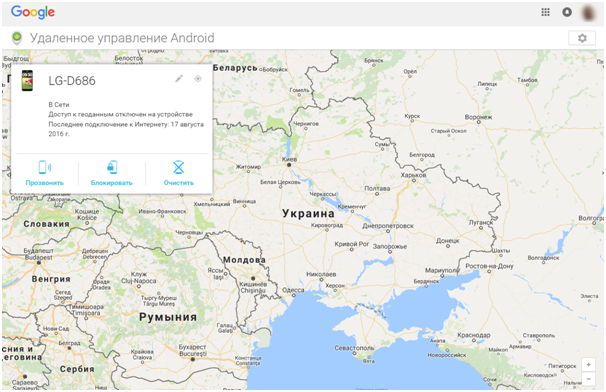
Недостатком системы является то, что местоположение является приблизительным, а так же его история, к сожалению, не сохраняется при выходе из программы.
Reptilicus — лучшая программа для удаленного доступа Андроид

Так как у каждого из нас на девайсах хранится большое количество личной или просто важной информации, необходимо заранее позаботиться об их сохранности. Удаленного доступа бывает недостаточно, но все же хотят чувствовать себя в безопасности, поэтому предлагаем вам установить программу Reptilicus — бесспорного лидера среди программ для удаленного доступа андроид.
Программа Reptilicus обладает незаменимыми преимуществами: отслеживает все звонки, СМС, данные из социальных сетей, то есть при краже гаджета она перехватывает сигналы и не дает мошенникам воспользоваться данной информацией. Так же к плюсам данного приложения является определять местоположение устройства и блокировать его. Незаменимой функцией является сообщение нового телефона, если мошенники попытаются использовать ваш смартфон с другой сим-картой.
Reptilicus можно скачать абсолютно бесплатно, данная программа обладает простым интерфейсом, поэтому в ней сможет разобраться даже неподготовленный пользователь. При этом она предоставляет функцию родительского контроля гаджетов детей, что очень важно именно сейчас, когда мобильной и компьютерной сетью пользуются различные мошенники, экстремисты и д.р. лица, способные причинить вред детям.
Обзор приложений удаленного доступа Андроид
Существуют также больше количество других приложений, но они зачастую ограничены функционально или отличаются нестабильной работой. Самые популярные приложения для удаленного доступа android являются: TeamViewer, Radmin, Splashtop, UltraVnc, RemotePC, AirDroid, Android Lost, FTPServer. Рассмотрим некоторые из них.

MobileTool – позволяет отслеживать звонки, СМС и местоположение смартфона . Оно удобно тем, что позволяет записывать все что происходит вокруг, например, записывает телефонные разговоры, позволяет их прослушивать, просматривать историю браузера, просматривать содержимое устройства (контакты, фотографии), делать скриншоты, блокировать гаджет и т.д. недостатком приложения является то, что оно бесплатное только первые 2 дня, далее придется платить.
Intercepter – программа, позволяющая перехватывать пароли и переписки. Особенно хороша при перехвате и отображении сообщений в режиме реального времени. Но, чтобы начать ею пользоваться необходимы root-права, что значительно затрудняет работу неподготовленных пользователей.
Подобные приложения обладают рядом достоинств:
- не требуется создание учетных записей;
- поддерживают даже самые старые аппараты;
- подходят для любых операционных систем;
- обладают надежной защитой данных, файлов, находящихся на всех устройствах;
- обладают скоростным обменом информации;
- программы автоматически обновляются;
- помимо административных задач, они позволяют выполнять развлекательные действия, например, играть, просматривать фильмы и фотографии, слушать музыку и т.д.
- возможность обслуживания нескольких компьютеров с одного смартфона или планшета;
- программа для удаленного управления android позволяет управлять устройствами, проводя различные презентации, мастер-классы, лекции и д.р.;
- могут быть представлены в бесплатном, пробном или платном вариантах.
Заключение
Удаленное управление Android при помощи приложения Reptilicus — прекрасная возможность удаленно включать запись окружения, делать фото с камеры, очищать память телефона и блокировать телефон.
На Ваши вопросы – ответят наши консультанты!












